Excel'de sadece dakika formatında zaman nasıl görüntülenir?
HH:MM:SS formatında zaman içeren bir hücre listesi olduğunu ve bu zamanları yalnızca dakikaya dönüştürmek veya görüntülemek istediğinizi varsayalım. Bu gereksinim, genellikle toplam dakikaya dayalı hesaplamalar yapmanız, analiz için zaman verilerini basitleştirmeniz veya belirli raporlar için biçimlendirme standartlarını karşılamak istediğinizde ortaya çıkar. Excel genellikle zamanı saat, dakika ve saniye olarak biçimlendirse de, zamanı yalnızca dakikaya dönüştürmek veya görüntülemek için birkaç teknik uygulayabilirsiniz. Bu öğreticide, Excel'de zamanı yalnızca dakika formatında görüntülemek için size birden fazla yöntem göstereceğiz; yerleşik özellikler, formüller, VBA kodu ve Kutools for Excel kullanımı ele alınacaktır. Bu yöntemler, hücre biçimlendirmeden kesin değer dönüşümüne kadar farklı senaryoları kapsar, böylece ihtiyaçlarınıza en uygun yaklaşımı seçebilirsiniz.
Hücreleri Biçimlendir işlevi ile dakika ve saniye formatında zamanı görüntüleme
Kutools for Excel ile dakika formatında zamanı görüntüleme
Excel formülü kullanarak toplam dakika cinsinden zamanı görüntüleme
Hücreleri Biçimlendir işlevi ile dakika ve saniye formatında zamanı görüntüleme
Zaman değerlerini yalnızca dakika ve saniye olarak sunmak istiyorsanız, Format Cells iletişim kutusunu kullanarak hücre biçimlendirmesini kolayca ayarlayabilirsiniz. Bu yaklaşım, amacınız zamanı görsel olarak sunmakken alttaki değeri değiştirmeden bırakmaksa pratiktir; bu değer, Excel'in dahili sistemine göre günün bir kesri olarak kalır. Görüntülenen dakika değeri her saatte sıfırlanır, bu nedenle sürekli bir dakika toplamına ihtiyacınız olmadığında bunu kullanın.
1. Dakika ve saniye olarak görüntülemek istediğiniz zaman değerlerini içeren hücreleri seçin. Seçiminize sağ tıklayın, ardından bağlam menüsünden Hücreleri Biçimlendir'i seçin. Ekran görüntüsüne bakın:

2. Hücreleri Biçimlendir iletişim kutusunda, Sayı sekmesine gidin, Kategori listesinden Özel'i seçin, ardından Tür alanında [m]:ss girin. Özel formatı uygulamak için Tamam'ı tıklayın. Ekran görüntüsüne bakın:

Seçilen hücrelerdeki zamanlar artık yalnızca dakika ve saniye olarak görünecektir, aşağıda gösterildiği gibi. Altta yatan hücre değeri değiştirilmez — yalnızca görüntüleme biçimi değişir.

Kutools for Excel ile dakika formatında zamanı görüntüleme
HH:MM:SS zaman formatındaki hücreleri toplam dakikayı gerçek hücre değerleri olarak (sadece görünüm değil) görüntülemek üzere dönüştürmek istiyorsanız, Kutools for Excel'in Zaman Dönüştürme aracı basit bir çözüm sunar. Bu özellikle, gelecekteki hesaplamalarda veya dışa aktarmalarda kullanılabilmesi için zaman verilerinin dakikaya toplu dönüştürülmesinde çok faydalıdır. Kutools, büyük veri setleri üzerinde bile bu dönüşümü doğru ve kolay bir şekilde yapmanızı sağlar.
1. Dakikaya dönüştürmek istediğiniz zaman verilerini içeren hücreleri seçin. Ardından Kutools > Metin > Zaman Dönüştür > Saati Dakikaya Dönüştür'e gidin.
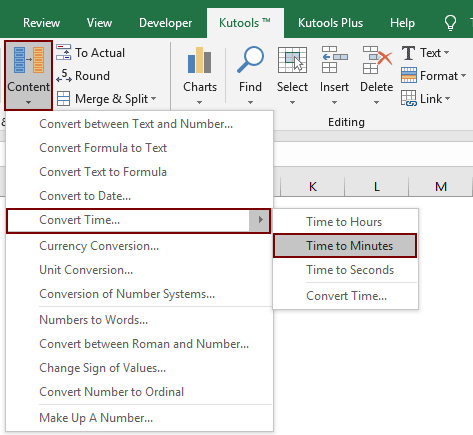
Seçilen aralıktaki tüm HH:MM:SS formatlı zamanlar anında toplam dakikaya (sayısal değerler olarak) dönüştürülecek ve görüntülenecektir. Gerekirse dönüşüm için ondalık basamak sayısını belirleyebilirsiniz, bu özellikle dakikanın kesirli kısımlarını korumak istediğinizde kullanışlıdır. Ekran görüntüsüne bakın:

Bu Zaman Dönüştür özelliğiyle, ayrıca zamanı yalnızca saat veya saniye olarak da gösterebilirsiniz; bu, farklı raporlama gereksinimleriniz olduğunda elverişlidir.
Uygulanabilir Senaryolar: Formüller yazmadan veya kod yazmadan zamanı hesaplamalar, veri işleme veya veri dışa aktarma için gerçekten dakikaya dönüştürmek isteyen kullanıcılar için idealdir.
Avantajlar: Hızlı toplu işlem, manuel formül girişi gerektirmez, özelleştirilebilir ondalık basamaklar.
Dezavantajlar: Excel'inize Kutools kurulu olmasını gerektirir.
Excel formülü kullanarak toplam dakika cinsinden zamanı görüntüleme
HH:MM:SS formatındaki zamanı toplam dakika sayısına (dakikanın kesirli kısımları dahil) dönüştürmeniz gerekiyorsa, Excel formülleri kesin ve esnek bir çözüm sunar. Bu özellikle analiz, ileri hesaplamalar veya her hücrenin orijinal zaman girişine göre tam dakika değerini yansıtmasını istediğinizde kullanışlıdır. Bu formül yöntemi, yalnızca bir görüntüleme biçimi yerine her zaman için yeni bir sayısal değer oluşturur. Küçük ve büyük veri setleri için yararlıdır.
1. Yeni bir hücreye aşağıdaki formülü girin (örneğin, orijinal zamanınız A1 hücresindeyse B1 hücresine):
=HOUR(A1)*60 + MINUTE(A1) + SECOND(A1)/602. Onaylamak için Enter tuşuna basın. Formül, A1 hücresindeki zaman değeri için toplam dakikaları (varsa ondalık kısımlar dahil) hesaplayacak ve görüntüleyecektir. Bunu birden fazla satıra uygulamak için, formülü bitişik satırlara doldurmak üzere dolgu tutamağını (hücrenin sağ alt köşesindeki küçük kare) aşağıya sürükleyin veya formülü gerektiği gibi kopyalayıp yapıştırın.
Parametre açıklaması:
- HOUR(A1), zamanın saat kısmını döndürür ve saati dakikaya çevirmek için 60 ile çarpılır.
- MINUTE(A1), zamanın dakika kısmını döndürür.
- SECOND(A1)/60, saniyeleri dakika kesrine çevirir ve tam hassasiyeti sağlamak için kullanılır.
İpucu: Verileriniz farklı bir aralıkta yer alıyorsa lütfen referansları (örneğin, A1) buna göre değiştirin. Orijinal zaman verilerinizin geçerli bir Excel zaman formatında olduğundan emin olun, aksi takdirde formül bir hata döndürebilir.
Uygulanabilir Senaryolar: Mevcut zamanlara dayalı olarak özet tablolar, analizler veya daha fazla matematiksel işlem için dakika değerlerinden oluşan yeni bir sütun oluşturmak için en iyisidir.
Avantajlar: Eklenti veya makro gerektirmez ve gerçek bir sayısal sonuç üretir.
Dezavantajlar: Her veri satırı veya sütunu için formül girişi ve doldurma gerektirir.
En İyi Ofis Verimlilik Araçları
Kutools for Excel ile Excel becerilerinizi güçlendirin ve benzersiz bir verimlilik deneyimi yaşayın. Kutools for Excel, üretkenliği artırmak ve zamandan tasarruf etmek için300'den fazla Gelişmiş Özellik sunuyor. İhtiyacınız olan özelliği almak için buraya tıklayın...
Office Tab, Ofis uygulamalarına sekmeli arayüz kazandırır ve işinizi çok daha kolaylaştırır.
- Word, Excel, PowerPoint'te sekmeli düzenleme ve okuma işlevini etkinleştirin.
- Yeni pencereler yerine aynı pencerede yeni sekmelerde birden fazla belge açıp oluşturun.
- Verimliliğinizi %50 artırır ve her gün yüzlerce mouse tıklaması azaltır!
Tüm Kutools eklentileri. Tek kurulum
Kutools for Office paketi, Excel, Word, Outlook & PowerPoint için eklentileri ve Office Tab Pro'yu bir araya getirir; Office uygulamalarında çalışan ekipler için ideal bir çözümdür.
- Hepsi bir arada paket — Excel, Word, Outlook & PowerPoint eklentileri + Office Tab Pro
- Tek kurulum, tek lisans — dakikalar içinde kurulun (MSI hazır)
- Birlikte daha verimli — Ofis uygulamalarında hızlı üretkenlik
- 30 günlük tam özellikli deneme — kayıt yok, kredi kartı yok
- En iyi değer — tek tek eklenti almak yerine tasarruf edin